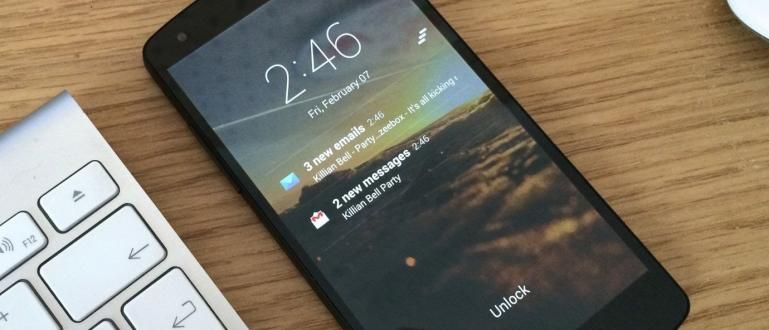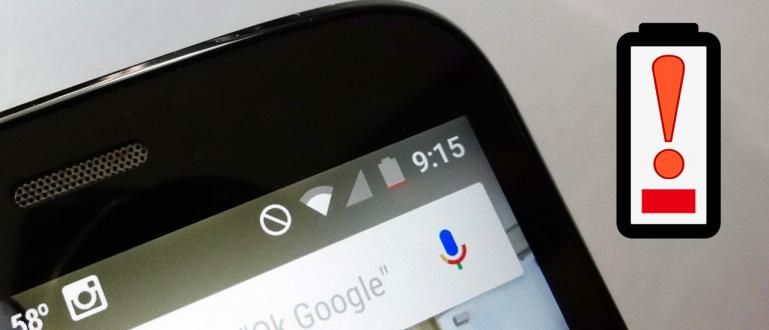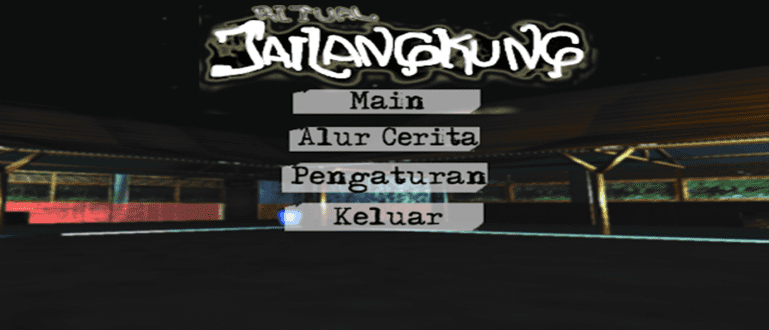هل تشعر بالهدر عند التصفح باستخدام Google Chrome على جهاز الكمبيوتر؟ تحقق من النصائح المفيدة في هذه المقالة.
حاليًا ، هناك العديد من الأشخاص الذين يستخدمون الاتصال بالإنترنت للعمل والدراسة والبحث فقط عن المعلومات عبر الإنترنت جوجل كروم على جهاز كمبيوتر أو كمبيوتر محمول. عادةً ، إذا كنت تستخدم بالفعل جهاز كمبيوتر / كمبيوتر شخصي أو كمبيوتر محمول ، إذا كنت تستخدم حزمة إنترنت تحتوي على حصة بيانات ، فسوف تنفد حصتك بسرعة. هل تعرف لماذا؟
عندما انت التصفح في Google Chrome على جهاز كمبيوتر أو كمبيوتر محمول ، قم بتحميله المتصفح غير مضغوط واستنزاف بعض عرض النطاق ل الإضافات, الوظائف الإضافية، فضلا عن مختلف ملحقات والتي تمتص الكثير من حصة بيانات حزمة الإنترنت الخاصة بك. إذن ، ما هو الحل الصحيح لحل هذه المشكلة؟ اهدأ ، سيعطيك جاكا بعضًا منها كيفية حفظ حصة بيانات الإنترنت في Google Chrome على جهاز الكمبيوتر.
- يمكن لهذا المتصفح توفير بطارية الكمبيوتر المحمول بنسبة تصل إلى 50٪
- حيل التصفح التسعة هذه على Google بالتأكيد احفظ حصة الإنترنت الخاصة بك
- 10+ طرق لحفظ حصة البيانات على هاتف Android الذكي
كيفية حفظ حصة بيانات الإنترنت على Google Chrome على جهاز الكمبيوتر

سيعطي جاكا ثلاث طرق لحفظ حصة البيانات الإنترنت في Google Chrome على جهاز الكمبيوتر أو الكمبيوتر المحمول. الطريقة والخطوات سهلة ، عليك أن تكون مبدعًا قليلًا وتولي اهتمامًا وثيقًا ، حتى لا تقع أخطاء في ممارستها. وبالتالي، على الفور أعطى جاكا طرقًا مثيرة للاهتمام.
1. استخدم ملحق توفير البيانات في Google Chrome
نعم ، هذه الطريقة هي طريقة سهلة لحفظ حصة بيانات الإنترنت في Google Chrome على جهاز الكمبيوتر. حتى لا تشعر بالفضول ، إليك الخطوات:
- تأكد من استخدام ملفات جوجل كروم أحدث إصدار.

- دخلت حيز ملحقات كروم، واختر الحصول على مزيد من ملحقات.

- اكتب الكلمات الأساسية موفر البيانات في شريط البحث.

- ابحث عن التمديد موفر البيانات، وانقر إضافة إلى الكروم.

- بعد ذلك ، اتبع الخطوات التالية و موفر البيانات مثبتة بالفعل على جوجل كروم الخاص بك.

بهذه الخطوة الصغيرة فقط ، يمكنك حفظ حصة البيانات الخاصة بك عند استخدام Google Chrome إما على جهاز كمبيوتر شخصي أو كمبيوتر محمول. إذن ، هل هناك طريقة أخرى غير استخدام الطريقة؟ تمديد توفير البيانات مثل هذا؟ بالطبع ، لقد نسيت ، قال Jaka أن هناك ثلاث طرق لحفظ حصة بيانات الإنترنت في Google Chrome على جهاز كمبيوتر. وبالتالي، هذه هي الطريقة التالية.
2. تعطيل الصور والمكونات الإضافية في Google Chrome
ربما يشك بعضكم في هذا. مهلا ، هذه حقيقة جدية. الصور المعروضة في Google Chrome على جهاز كمبيوتر شخصي أو كمبيوتر محمول تستهلك الكثير عرض النطاق. خاصة إذا كانت دقة الصورة أكبر وأكثر تفصيلاً ، بالطبع ستجعل حصة البيانات الخاصة بك تنفد بشكل أسرع. حسنًا ، الحل الأنسب هو تعطيل الصور على Google Chrome الخاص بك من أجل حفظ حصة البيانات لديك. طريقة؟ من السهل!
- افتح جوجل كروم.

- انقر إعدادات, التمرير تحت.

- انقر أظهر الاعدادات المتقدمة.
- دخلت حيز خصوصية، وفتح إعدادات المحتوى.

- بعد، بعدما يظهر فجأة خروج ، حدد لا تظهر أي صور.

بالإضافة إلى ذلك ، لا يزال الأمر يتعلق بكيفية حفظ حصة بيانات الإنترنت على Google Chrome على جهاز الكمبيوتر رقم اثنين ، يمكنك أيضًا وضع النظام الإضافات التي تظهر على Google Chrome. الخطوات التي تم إجراؤها مشابهة جدًا للخطوات السابقة ، ولكن بعد الخطوة الأخيرة متى يظهر فجأة تظهر ، أنت التمرير ابحث عن الخيارات الإضافات، واختر دعني أختار وقت تشغيل محتوى البرنامج المساعد. سهل أليس كذلك؟

3. لا تنسى ، استخدم Ad Block!
هل تعلم ، اتضح أن الإعلانات يمكن أن تمتص حصتك بنسبة تصل إلى 80٪. الإعلانات هي شيء مزعج للغاية وغالبًا ما يظهر عندما نكون مشغولين التصفح. لذلك ، فإن طريقة حفظ حصة بيانات الإنترنت في Google Chrome على الكمبيوتر الشخصي التالي هي أنك ملزم بمنع الإعلانات باستخدام ملحقات المتصفح من صنع جوجل. لذلك ، يجب عليك التنزيل تمديدكتلة إعلانية.
- عليك أن تستخدم جوجل كروم أحدث إصدار.

- دخلت حيز ملحقات كروم، واختر الحصول على مزيد من ملحقات.

- اكتب الكلمات الأساسية كتلة إعلانية في شريط البحث.

- سيكون هناك العديد من الخيارات كتلة إعلانية، ابحث عن ذلك تقييمارتفاعها والنقر إضافة إلى الكروم.

- بعد ذلك ، اتبع الخطوات التالية و كتلة إعلانية مثبتة بالفعل على جوجل كروم الخاص بك. الآن لن ترى الإعلانات متناثرة حولها المتصفح أنت.
هذه قائمة بطرق لحفظ حصة بيانات الإنترنت على Google Chrome على جهاز كمبيوتر يمكن لـ ApkVenue توفيره لك. هل جربت أي شيء من قبل؟ إذا لم يكن الأمر كذلك ، فالرجاء القيام بهذه الطريقة حتى تظل حصة البيانات الخاصة بك آمنة لفترة طويلة. يشارك ما رأيك رفاق.